Prodloužení trasy¶
Chcete-li trasu prodloužit, přejděte nejprve na obrazovku podrobností trasy a v pravém dolním rohu obrazovky klepněte na Upravit > Upravit tras u trasy.
Trasa bude načtena do plánovače tras. Ujistěte se, že dopravní prostředek je správně nastaven.
Prodloužení trasy na konci¶
Chcete-li trasu prodloužit na konci, klepněte na poslední bod trasy tak, aby byl vybrán zelený. Nyní můžete přidat bod trasy dlouhým stisknutím na mapě. Modrý bod trasy se zobrazí jako v níže uvedeném příkladu:
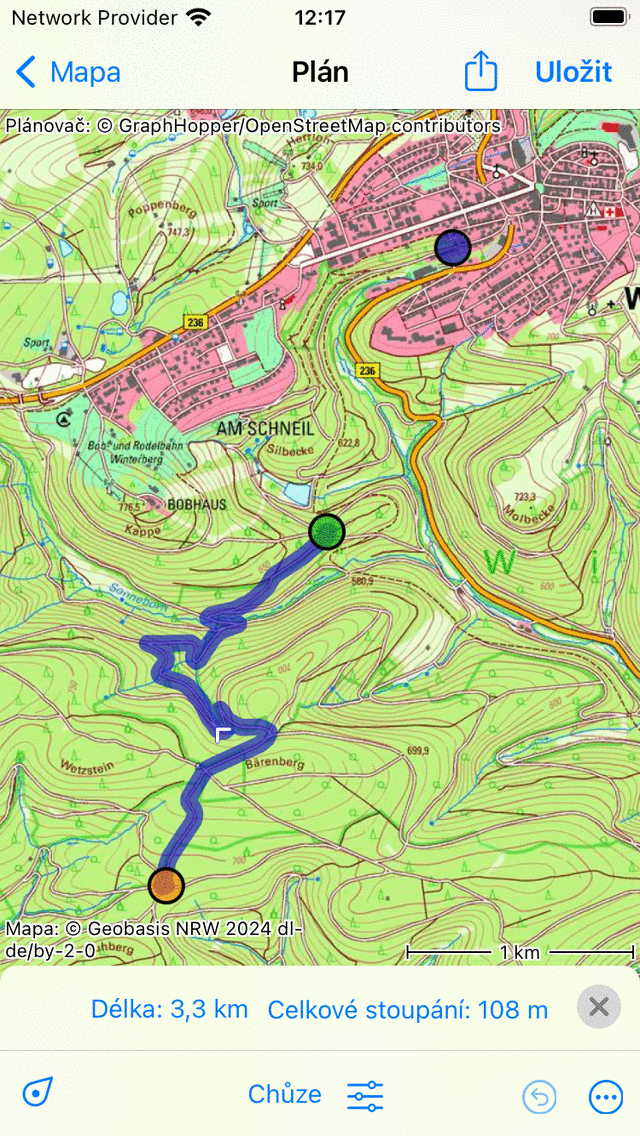
Dokud držíte prst na mapě, můžete přetáhnout modrý bod trasy na požadované místo.
Pokud uvolníte prst, bude trasa nakreslena ze zeleného bodu trasy do přidaného bodu trasy. Přidaný bod trasy bude vybrán a zbarven zeleně. Příklad prodloužení trasy na obrázku výše je uveden níže.
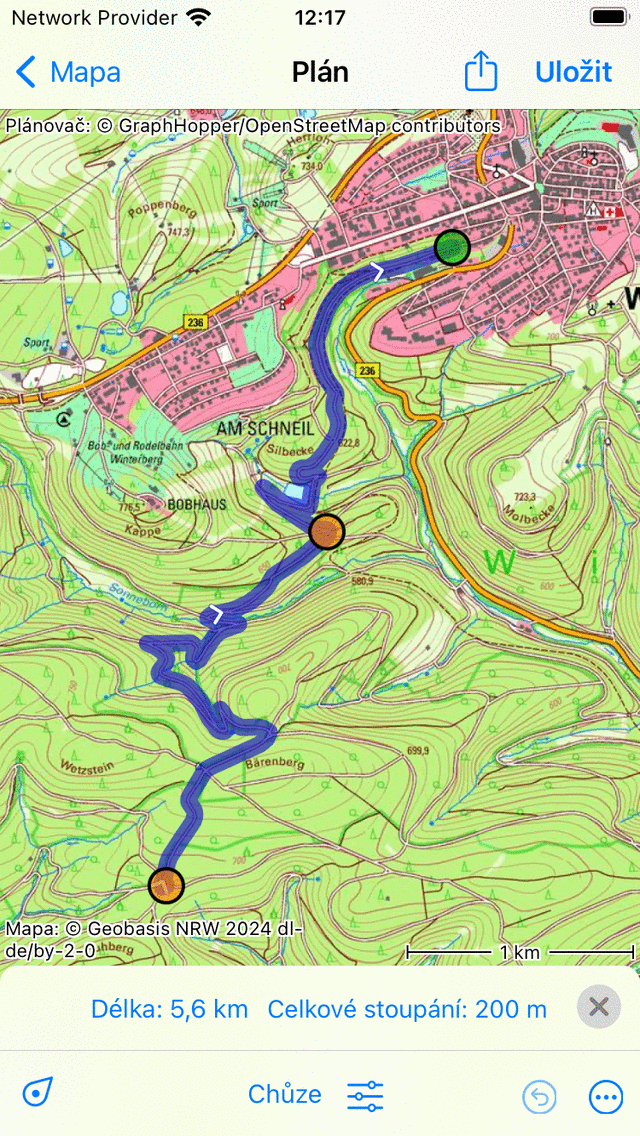
Trasa je rozšířena na přidaný bod trasy.¶
Pokud si přejete, můžete trasu ještě více prodloužit přidáním dalších bodů trasy.
Nyní můžete prodlouženou trasu uložit stisknutím tlačítka „Uložit“ v pravém horním rohu obrazovky. Uložená trasa bude vždy uložena jako nová trasa.
Prodloužení trasy na začátku¶
Chcete-li trasu prodloužit na začátku, vyberte první bod trasy klepnutím na něj, aby se stal zeleným. Poté podruhé klepněte na první bod trasy, aby se stal fialovým jako na obrázku níže:
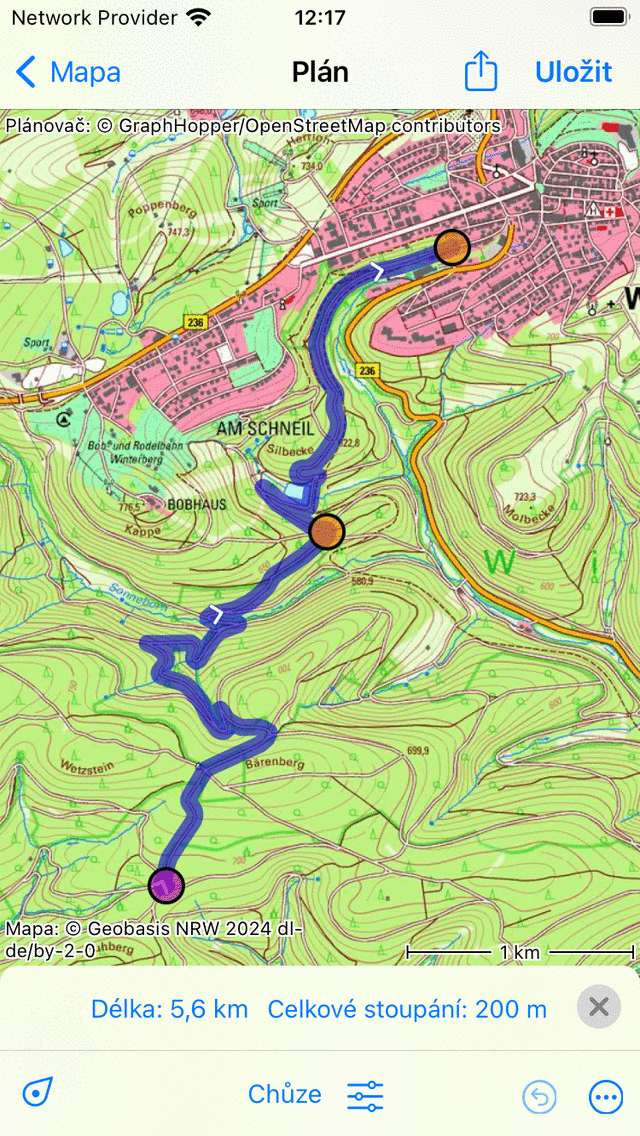
První bod trasy je fialový.¶
Poté přidejte nový bod trasy dlouhým stisknutím na mapě. Trasa bude nakreslena z přidaného bodu do původního výchozího bodu.
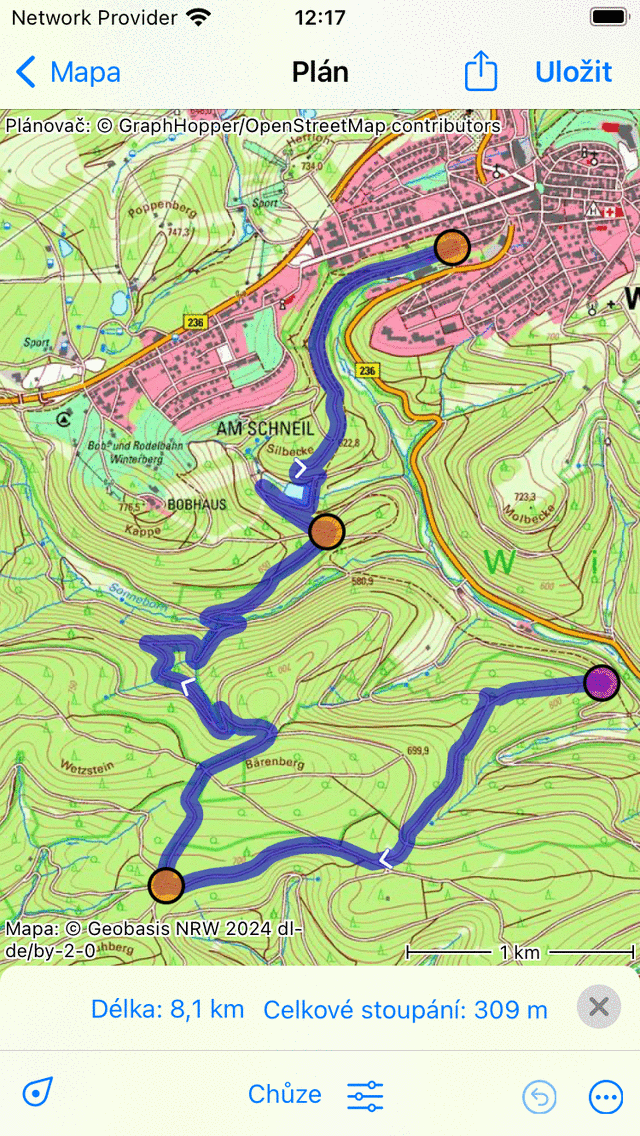
Trasa je na začátku prodloužena.¶
Přidaný bod bude po zobrazení trasy automaticky zbarven fialově. Poté můžete pokračovat v přidávání bodů trasy, abyste trasu na začátku dále prodloužili.
Pokud jste připraveni upravit trasu, můžete klepnout na „Uložit“ v pravém horním rohu obrazovky.